Cara Login Admin IndiHome (Username dan Password) – Sebagai konsumen setia, kita dapat login IndiHome sebagai pemakai atau admin.
Ketidaksamaan fundamental dari ke-2 pemakai itu ialah akses yang tersedia. Jelas sudah, pemakai admin akan mempunyai akses lebih komplet dibanding user.
Sebagai contoh saat kamu akan menukar password IndiHome, karena itu kamu tidak dapat memakai pemakai tetapi harus memakai admin. Sampai di sini, jelas sudah ya info berkaitan pemakai login IndiHome?
Cara Login Admin IndiHome (Username dan Password)
Apa kamu sudah mengetahui bagaimana cara login admin IndiHome? Apa kamu juga tahu username dan password admin IndiHome? Jika belum, pas sekali, kamu mendapati artikel yang pas!
Username dan Password IndiHome
- Admin Fiberhome
- Admin ZTE
- Admin Huawei
Cara Login Admin IndiHome
- Login Fiberhome
- Login ZTE
- Login Huawei
Username dan Password IndiHome
Saat sebelum login ke admin modem IndiHome, baik itu Fiberhome, ZTE, atau Huawei, kamu harus ketahui username dan password admin-nya ditambah dulu. Langsung, berikut password admin IndiHome.
Admin Fiberhome
username: admin
password: admin
.
username: admin
password: %0|F?H@f!berhO3e
Admin ZTE
username: admin
password: zep2kjzol
.
username: admin
password: Telkomdso123
.
username: root
password: admin
Admin Huawei
username: telecomadmin
password: admintelecom
.
username: telecomadmin
password: zep2kjzol
.
username: admin
password: admin
.
username: root
password: admin
Nach, itu ialah username dan password admin standar dari tiap modem IndiHome. Saat ini, kamu bisa terhubung dasbor modem IndiHome sebagai admin karena sudah tahu info password IndiHome di atas.
Cara Login Admin IndiHome
Buat login sebagai admin IndiHome, sebetulnya triknya benar-benar mudah. Bahkan juga, nyaris serupa di antara modem Fiberhome, ZTE, dan Huawei. Bedanya cuma berada pada IP login, password saja, dan username.
Login Fiberhome
Buat kamu pemakai IndiHome Fiberhome, berikut cara login sebagai admin:
- Tulis IP address 192.168.1.1 di browser kamu lalu pencet Enter.
- Seterusnya, kamu akan menyaksikan penampilan login Fiberhome seperti gambar di atas.
- Masukan username admin dan password %0|F?H@f!berhO3e lalu click Login.
- Kamu akan dibawa ke dasbor modem Fiberhome sebagai admin.
- Selesai.
Login ZTE
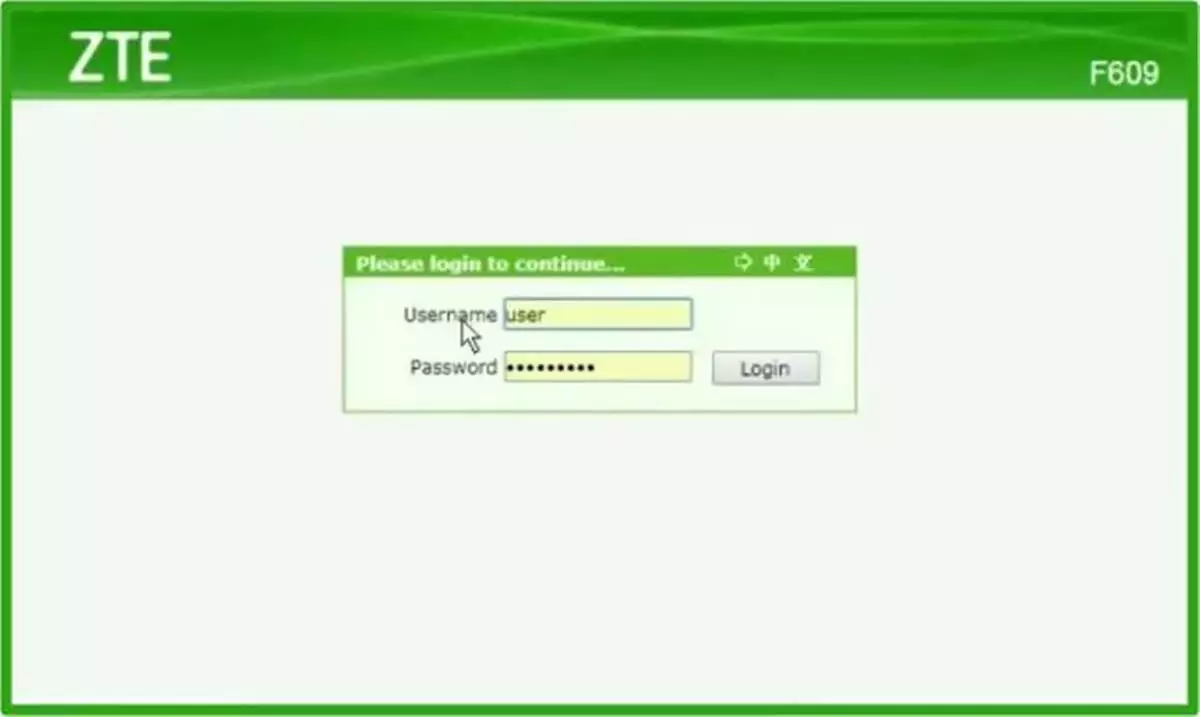
Ke-2 , buat kamu yang memakai IndiHome ZTE, berikut cara login sebagai admin:
- Tulis IP address 192.168.1.1 di browser kamu lalu pencet Enter.
- Kemudian, kamu akan menyaksikan penampilan login ZTE seperti gambar di atas.
- Masukan username admin dan password admin lalu click Login.
- Kamu akan ditujukan ke dasbor modem IndiHome ZTE sebagai admin.
- Selesai.
Login Huawei
Paling akhir, buat kamu pemakai IndiHome Huawei, berikut cara login sebagai admin:
- Tulis IP address 192.168.100.1 di browser kamu lalu pencet Enter.
- Kemudian, kamu akan menyaksikan penampilan login Huawei seperti gambar di atas.
- Masukan username telecomadmin dan password admintelecom lalu click Login.
- Kamu akan masuk ke dasbor modem Huawei sebagai admin.
- Selesai.
Nach, saat ini tak perlu kebingungan kembali ya saat akan login modem IndiHome sebagai admin, terutamanya untuk kamu yang barusan pasang IndiHome. Bagaimana, triknya benar-benar gampang, kan?
Oh iya, jika kamu tidak berhasil login dengan username dan password IndiHome di atas, mungkin detil login itu tidak cocok. Buat lebih detilnya, langsung bisa bertanya lewat grup IndiHome saja, atau dapat mencoba bertanya CS IndiHome.
Hal ini umum terjadi pada beberapa modem. Walau sebenarnya sama modem Huawei (misal), namun modem A tidak dapat login dengan username dan password di atas, walau sebenarnya modem B sukses login.
